问答题选取“品牌店销售额情况表”的A2:E5单元格的内容建立“带数据标记的折线图”,数据系列产生在“行”,在图表上方插入图表标题为“品牌店销售额情况图”,插入到表的A8:F18单元格区域内。
题目
相似考题
更多“选取“品牌店销售额情况表”的A2:E5单元格的内容建立“带数据标记的折线图”,数据系列产生在“行”,在图表上方插入图表标”相关问题
-
第1题:
在考生文件夹下打开EXCEL.XLS文件,将sheetl工作表的A1:N1单元格合并为一个单元格,内容水平居中;计算“全年平均”列的内容(数值型,保留小数点后两位);计算“最高值”和“最低值”行的内容(利用MAX函数和MIN函数,数值型,保留小数点后两位);将工作表命名为“销售额同期对比表”。(2) 选取“销售额同期对比表”的A2:M5数据区域的内容建立“数据点折线图”(系列产生在“行”),标题为“销售额同期对比图”,X轴为主要网格线,Y轴为次要网格线,图例靠左显示;将图插入到表的A9:I22单元格区域内,保存EXCEL.XLS文件。
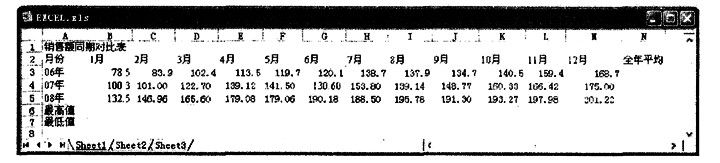 正确答案:第1小题 首先在“考试系统”中选择[答题→电子表格题→excel.xls]命令将文档“excel.xls”打开。 (1) 计算平均值 步骤1 选中工作表sheetl中的A1:N1单元格单击工具栏上的
正确答案:第1小题 首先在“考试系统”中选择[答题→电子表格题→excel.xls]命令将文档“excel.xls”打开。 (1) 计算平均值 步骤1 选中工作表sheetl中的A1:N1单元格单击工具栏上的 这样一下完成两项操作:选中的单元格合并成一个单元格、单元格中的内容水平居中对齐。
步骤2 在N3中输入公式“=AVERAGE(B3:M3)”将自动计算出求B3至M3区域内所有单元格的数据的平均值该值出现在N3单元格中。注意:这里公式的形式不限于一种还可以表达为“=(SUM(B3:M3))/12”或是“=(B3+C3+…M3)/12”虽然形式不同但其计算结果是一样。如果题目没有明确要求使用公式计算我们还可以自己口算然后将结果填入到N3中即可。
步骤3 将鼠标移动到N3单元格的右下角按住鼠标左键不放向下拖动即可计算出其他行的平均值。这里其实是将N3中的公式复制到N4、N5中了。
步骤4 选定N3:N5选择[格式→单元格]命令在弹出的“单元格格式”对话框“数字”的“分类”中选择“数值”在“小数位数”中输入“2”。
(2) 使用MAX/MIN函数计算最大值和最小值
步骤1 在B6中输入公式“=MAX(B3:B5)”将自动寻找出B3至B5区域内所有单元格中最大的一个数据并将该数据显示在B6单元格中;同理在B7中输入公式“=MIN(B3:B5)”即可求出B列的最小值。MAX是求最大值的函数MIN是求最小值的函数。
步骤2 选定B6、B7两个单元格将鼠标移动到B7单元格的右下角按住鼠标左键不放向右拖动即可计算出其他列的最大值和最小值。这里完成的其实就是将B6、B7中的公式复制到其他单元格的过程。
步骤3 选定B6:N7选择[格式→单元格]命令在弹出的“单元格格式”对话框“数字”的“分类”中选择“数值”在“小数位数”中输入“2”。
步骤4 将鼠标光标移动到工作表下方的表名处单击鼠标右键在弹出的快捷菜单中选择“重命名”命令直接输入表的新名称“销售额同期对比表”。
(3) 建立和编辑图表
选择工作簿中需要编辑的表单为其添加图表其具体操作如下:
步骤1 选取“销售额同期对比表”的A2:M5数据区域选择[插入→图表]命令在弹出的“图表向导”对话框“标准类型”的“图表类型”中选择“折线图”在“子图表类型”中选择“数据点折点图”。
步骤2 单击“下一步”按钮在弹出的对话框的“系列产生在”中选中“行”单选按钮。
步骤3 单击“下一步”按钮在弹出的对话框的“图表标题”中输入文本“销售额同期对比图”。
步骤4 单击“网格线”在“分类(X轴)”中选择“主要网格线”在“分类(Y轴)”中选择“次要网格线”。
步骤5 单击“图例”在“位置”中勾选“靠左”。
步骤6 单击“下一步”按钮在弹出的对话框中选中“作为其中的对象插入”单选按钮。
步骤7 单击“完成”按钮图表将插入到表格中拖动图表到A9:I22区域内注意不要超过这个区域。如果图表过大无法放下的可以将图表缩小放置入内。
这样一下完成两项操作:选中的单元格合并成一个单元格、单元格中的内容水平居中对齐。
步骤2 在N3中输入公式“=AVERAGE(B3:M3)”将自动计算出求B3至M3区域内所有单元格的数据的平均值该值出现在N3单元格中。注意:这里公式的形式不限于一种还可以表达为“=(SUM(B3:M3))/12”或是“=(B3+C3+…M3)/12”虽然形式不同但其计算结果是一样。如果题目没有明确要求使用公式计算我们还可以自己口算然后将结果填入到N3中即可。
步骤3 将鼠标移动到N3单元格的右下角按住鼠标左键不放向下拖动即可计算出其他行的平均值。这里其实是将N3中的公式复制到N4、N5中了。
步骤4 选定N3:N5选择[格式→单元格]命令在弹出的“单元格格式”对话框“数字”的“分类”中选择“数值”在“小数位数”中输入“2”。
(2) 使用MAX/MIN函数计算最大值和最小值
步骤1 在B6中输入公式“=MAX(B3:B5)”将自动寻找出B3至B5区域内所有单元格中最大的一个数据并将该数据显示在B6单元格中;同理在B7中输入公式“=MIN(B3:B5)”即可求出B列的最小值。MAX是求最大值的函数MIN是求最小值的函数。
步骤2 选定B6、B7两个单元格将鼠标移动到B7单元格的右下角按住鼠标左键不放向右拖动即可计算出其他列的最大值和最小值。这里完成的其实就是将B6、B7中的公式复制到其他单元格的过程。
步骤3 选定B6:N7选择[格式→单元格]命令在弹出的“单元格格式”对话框“数字”的“分类”中选择“数值”在“小数位数”中输入“2”。
步骤4 将鼠标光标移动到工作表下方的表名处单击鼠标右键在弹出的快捷菜单中选择“重命名”命令直接输入表的新名称“销售额同期对比表”。
(3) 建立和编辑图表
选择工作簿中需要编辑的表单为其添加图表其具体操作如下:
步骤1 选取“销售额同期对比表”的A2:M5数据区域选择[插入→图表]命令在弹出的“图表向导”对话框“标准类型”的“图表类型”中选择“折线图”在“子图表类型”中选择“数据点折点图”。
步骤2 单击“下一步”按钮在弹出的对话框的“系列产生在”中选中“行”单选按钮。
步骤3 单击“下一步”按钮在弹出的对话框的“图表标题”中输入文本“销售额同期对比图”。
步骤4 单击“网格线”在“分类(X轴)”中选择“主要网格线”在“分类(Y轴)”中选择“次要网格线”。
步骤5 单击“图例”在“位置”中勾选“靠左”。
步骤6 单击“下一步”按钮在弹出的对话框中选中“作为其中的对象插入”单选按钮。
步骤7 单击“完成”按钮图表将插入到表格中拖动图表到A9:I22区域内注意不要超过这个区域。如果图表过大无法放下的可以将图表缩小放置入内。
第1小题 首先在“考试系统”中选择[答题→电子表格题→excel.xls]命令,将文档“excel.xls”打开。 (1) 计算平均值 步骤1 选中工作表sheetl中的A1:N1单元格,单击工具栏上的 这样一下完成两项操作:选中的单元格合并成一个单元格、单元格中的内容水平居中对齐。
步骤2 在N3中输入公式“=AVERAGE(B3:M3)”,将自动计算出求B3至M3区域内所有单元格的数据的平均值,该值出现在N3单元格中。注意:这里公式的形式不限于一种,还可以表达为“=(SUM(B3:M3))/12”或是“=(B3+C3+…M3)/12”,虽然形式不同,但其计算结果是一样。如果题目没有明确要求使用公式计算,我们还可以自己口算,然后将结果填入到N3中即可。
步骤3 将鼠标移动到N3单元格的右下角,按住鼠标左键不放向下拖动即可计算出其他行的平均值。这里其实是将N3中的公式复制到N4、N5中了。
步骤4 选定N3:N5,选择[格式→单元格]命令,在弹出的“单元格格式”对话框“数字”的“分类”中选择“数值”,在“小数位数”中输入“2”。
(2) 使用MAX/MIN函数计算最大值和最小值
步骤1 在B6中输入公式“=MAX(B3:B5)”,将自动寻找出B3至B5区域内所有单元格中最大的一个数据,并将该数据显示在B6单元格中;同理,在B7中输入公式“=MIN(B3:B5)”即可求出B列的最小值。MAX是求最大值的函数,MIN是求最小值的函数。
步骤2 选定B6、B7两个单元格,将鼠标移动到B7单元格的右下角,按住鼠标左键不放向右拖动即可计算出其他列的最大值和最小值。这里完成的其实就是将B6、B7中的公式复制到其他单元格的过程。
步骤3 选定B6:N7,选择[格式→单元格]命令,在弹出的“单元格格式”对话框“数字”的“分类”中选择“数值”,在“小数位数”中输入“2”。
步骤4 将鼠标光标移动到工作表下方的表名处,单击鼠标右键,在弹出的快捷菜单中选择“重命名”命令,直接输入表的新名称“销售额同期对比表”。
(3) 建立和编辑图表
选择工作簿中需要编辑的表单,为其添加图表,其具体操作如下:
步骤1 选取“销售额同期对比表”的A2:M5数据区域,选择[插入→图表]命令,在弹出的“图表向导”对话框“标准类型”的“图表类型”中选择“折线图”,在“子图表类型”中选择“数据点折点图”。
步骤2 单击“下一步”按钮,在弹出的对话框的“系列产生在”中选中“行”单选按钮。
步骤3 单击“下一步”按钮,在弹出的对话框的“图表标题”中输入文本“销售额同期对比图”。
步骤4 单击“网格线”,在“分类(X轴)”中选择“主要网格线”,在“分类(Y轴)”中选择“次要网格线”。
步骤5 单击“图例”,在“位置”中勾选“靠左”。
步骤6 单击“下一步”按钮,在弹出的对话框中选中“作为其中的对象插入”单选按钮。
步骤7 单击“完成”按钮,图表将插入到表格中,拖动图表到A9:I22区域内,注意,不要超过这个区域。如果图表过大,无法放下的,可以将图表缩小,放置入内。
这样一下完成两项操作:选中的单元格合并成一个单元格、单元格中的内容水平居中对齐。
步骤2 在N3中输入公式“=AVERAGE(B3:M3)”,将自动计算出求B3至M3区域内所有单元格的数据的平均值,该值出现在N3单元格中。注意:这里公式的形式不限于一种,还可以表达为“=(SUM(B3:M3))/12”或是“=(B3+C3+…M3)/12”,虽然形式不同,但其计算结果是一样。如果题目没有明确要求使用公式计算,我们还可以自己口算,然后将结果填入到N3中即可。
步骤3 将鼠标移动到N3单元格的右下角,按住鼠标左键不放向下拖动即可计算出其他行的平均值。这里其实是将N3中的公式复制到N4、N5中了。
步骤4 选定N3:N5,选择[格式→单元格]命令,在弹出的“单元格格式”对话框“数字”的“分类”中选择“数值”,在“小数位数”中输入“2”。
(2) 使用MAX/MIN函数计算最大值和最小值
步骤1 在B6中输入公式“=MAX(B3:B5)”,将自动寻找出B3至B5区域内所有单元格中最大的一个数据,并将该数据显示在B6单元格中;同理,在B7中输入公式“=MIN(B3:B5)”即可求出B列的最小值。MAX是求最大值的函数,MIN是求最小值的函数。
步骤2 选定B6、B7两个单元格,将鼠标移动到B7单元格的右下角,按住鼠标左键不放向右拖动即可计算出其他列的最大值和最小值。这里完成的其实就是将B6、B7中的公式复制到其他单元格的过程。
步骤3 选定B6:N7,选择[格式→单元格]命令,在弹出的“单元格格式”对话框“数字”的“分类”中选择“数值”,在“小数位数”中输入“2”。
步骤4 将鼠标光标移动到工作表下方的表名处,单击鼠标右键,在弹出的快捷菜单中选择“重命名”命令,直接输入表的新名称“销售额同期对比表”。
(3) 建立和编辑图表
选择工作簿中需要编辑的表单,为其添加图表,其具体操作如下:
步骤1 选取“销售额同期对比表”的A2:M5数据区域,选择[插入→图表]命令,在弹出的“图表向导”对话框“标准类型”的“图表类型”中选择“折线图”,在“子图表类型”中选择“数据点折点图”。
步骤2 单击“下一步”按钮,在弹出的对话框的“系列产生在”中选中“行”单选按钮。
步骤3 单击“下一步”按钮,在弹出的对话框的“图表标题”中输入文本“销售额同期对比图”。
步骤4 单击“网格线”,在“分类(X轴)”中选择“主要网格线”,在“分类(Y轴)”中选择“次要网格线”。
步骤5 单击“图例”,在“位置”中勾选“靠左”。
步骤6 单击“下一步”按钮,在弹出的对话框中选中“作为其中的对象插入”单选按钮。
步骤7 单击“完成”按钮,图表将插入到表格中,拖动图表到A9:I22区域内,注意,不要超过这个区域。如果图表过大,无法放下的,可以将图表缩小,放置入内。
-
第2题:
(1)在考生文件夹下打开EXCE1.X1S文件,将sheet1工作表的A1:N1单元格合并为一个单元格,内容水平居中:计算“全年平均”列的内容(数值型,保留小数点后两位);计算“最高值”和“最低值”行的内容(利用MAX函数和MIN函数,数值型,保留小数点后两位);将工作表命名为“销售额同期对比表”。
(2)选取“销售额同期对比表”的A2:M5数据区域的内容建立“数据点折线图”(系列产生在“行”),标题为“销售额同期对比图”,x轴为主要网格线,Y轴为次要网格线,图例靠左显示;将图插入到表的A9:122单元格区域内,保存EXCE1.X1S文件。
 正确答案:
正确答案:
首先在“考试系统”中选择【答题→电子表格题→excel.xls]命令,将文档“excel.xls”打开。
(1)计算平均值
步骤1选中工作表sheet1中的A1:N1单元格,单击工具栏 这样一下完成两项操作:选中的单元格合并成一个单元格、单元格中的内容水平居中对齐。
这样一下完成两项操作:选中的单元格合并成一个单元格、单元格中的内容水平居中对齐。
步骤2在N3中输入公式“=AVERAGE(B3:M3)”,将自动计算出求83至M3区域内所有单元格的数据的平均值,该值出现在N3单元格中。注意:这里公式的形式不限于一种,还可以表达为“=(SUM(B3:M3))/12”或是“=(B3+C3+…M3)/12”,虽然形式不同,但其计算结果是一样。如果题目没有明确要求使用公式计算,我们还可以自己口算,然后将结果填入到N3中即可。
步骤3将鼠标移动到N3单元格的右下角,按住鼠标左键不放向下拖动即可计算出其他行的平均值。这里其实是将N3中的公式复制到N4、N5中了。
步骤4选定N3:N5,选择【格式→单元格】命令,在弹出的“单元格格式”对话框“数字”的“分类”中选择“数值”,在“小数位数”中输入“2”。
(2)使用MAX/MIN函数计算最大值和最小值
步骤1在B6中输入公式“=MAX(B3:B5)”,将自动寻找出B3至B5区域内所有单元格中最大的一个数据,并将该数据显示在B6单元格中;同理,在B7中输入公式“=MIN(B3:B5)”即可求出B列的最小值。MAX是求最大值的函数,MIN是求最小值的函数。步骤2选定B6、B7两个单元格,将鼠标移动到87单元格的右下角,按住鼠标左键不放向右拖动即可计算出其他列的最大值和最小值。这里完成的其实就是将B6、B7中的公式复制到其他单元格的过程。
步骤3选定B6:N7,选择【格式→单元格】命令,在弹出的“单元格格式”对话框“数字”的“分类”中选择“数值”,在“小数位数”中输入“2”。
步骤4将鼠标光标移动到工作表下方的表名处,单击鼠标右键,在弹出的快捷菜单中选择“重命名”命令,直接输入表的新名称“销售额同期对比表”。
(3)建立和编辑图表
选择工作簿中需要编辑的表单,为其添加图表,其具体操作如下:
步骤1选取“销售额同期对比表”的A2:M5数据区域,选择【插入→图表】命令,在弹出的“图表向导”对话框“标准类型”的“图表类型”中选择“折线图”,在“子图表类型”中选择“数据点折点图”。
步骤2单击“下一步”按钮,在弹出的对话框的“系列产生在”中选中“行”单选按钮。
步骤3单击“下一步”按钮,在弹出的对话框的“图表标题”中输入文本“销售额同期对比图”。
步骤4单击“网格线”,在“分类(x轴)”中选择“主要网格线”,在“分类(Y轴)”中选择“次要网格线”。
步骤5单击“图例”,在“位置”中勾选“靠左”。
步骤6单击“下一步”按钮,在弹出的对话框中选中“作为其中的对象插入”单选按钮。
步骤7单击“完成”按钮,图表将插入到表格中,拖动图表到A9:I22区域内,注意,不要超过这个区域。如果图表过大,无法放下的话,可以将图表缩小,放置入内。 -
第3题:
请在“考试项目”菜单上选择“电子表格”菜单项,完成下面的内容:
(所有的电子表格文件都必须建立在指定的文件夹中。)
(1)打开工作簿文件EX13.XLS(内容如下),将A1:D1单元格合并为一个单元格,内容居中,计算“总计”行的内容,将工作表命名为“专卖店销售情况表”。
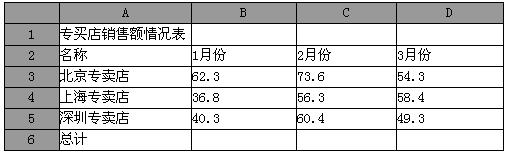
(2)选取“专卖店销售情况表”的A2:D5单元格的内容建立“数据点折线图”,X轴上的项为月份名称(系列产生在“行”),标题为“专卖店销售情况图”,插入到表的A8:D20单元格区域内。
正确答案:第(1)小题考查4个方面的内容:打开(保存)文件、合并居中单元格、公式计算、工作表命名。合并居中单元格需要选中单元格单击“合并及居中”按钮即可;公式计算中注意“复制公式”的功能使用;双击“Sheet1”标签可以重新进行命名。第 (2)小题考查新建和设置图表功能。这里注意选择不相邻的单元格时可以按住Ctrl键然后一一选择。同时注意题目要求的图表类型不要选错。在插入到表格的操作中注意不要超出题目指定的区域。
第(1)小题考查4个方面的内容:打开(保存)文件、合并居中单元格、公式计算、工作表命名。合并居中单元格需要选中单元格,单击“合并及居中”按钮即可;公式计算中,注意“复制公式”的功能使用;双击“Sheet1”标签,可以重新进行命名。第 (2)小题考查新建和设置图表功能。这里注意选择不相邻的单元格时,可以按住Ctrl键,然后一一选择。同时注意题目要求的图表类型,不要选错。在插入到表格的操作中,注意不要超出题目指定的区域。 -
第4题:
在Excel中,下列说法不正确的的是()。A、可以对建立的图表进行缩放和修改
B、可以将单元格中的数据以各种统计图表的形式显示
C、建立图表首先要在工作表中选取图表的数据区
D、工作表中的数据源发生变化时,图表中的对应数据不能自动更新答案:D解析: -
第5题:
在Excel中,使用图表向导为工作表中的数据建立图表,正确的说法()。
- A、图表中的图表类型一经选定建立图表后,将不能修改
- B、只能为连续的数据区建立图表,数据区不连续时不能建立图表
- C、只能建立一张单独的图表工作表,不能将图表嵌入到工作表中
- D、当数据区中的数据系列被删除后,图表中的相应内容也会被删除
正确答案:D -
第6题:
要在Excel的图表中增加一个新的数据系列,在对应的源数据表中插入一个新行后,以下说法正确的是()。
- A、在图表中“添加数据”后,“图例”中的内容不会变化
- B、在图表中“添加数据”后,“分类轴”的内容会增加
- C、必须在激活图表后,执行“图表”菜单的“添加数据”才行
- D、图表中会自动增加一个新的数据系列
正确答案:C -
第7题:
在Excel2010中,关于工作表及为其建立的嵌入式图表说法正确的是:()
- A、删除工作表中的数据,图表中的数据系列不会删除
- B、增加工作表中的数据,图表中的数据系列会增加
- C、修改工作表中的数据,图表中的数据系列不会修改
- D、以上说法都是错误的
正确答案:D -
第8题:
在Excel中,下列说法()是不正确的。
- A、可以对建立的图表进行缩放和修改
- B、可将单元格中的数据以各种统计图表的形式显示
- C、建立图表首先要在工作表中选取图表的数据区
- D、工作表中的数据源发生变化时,图表中的对应数据不能自动更新
正确答案:D -
第9题:
单选题在Excel 2003的图表中若要删除数据系列,以下()是不正确的。A选定图表的分类轴后,直接按键盘的Delete键
B选定图表的某一个数据系列后,直接按键盘的Delete键
C在图表的源数据表中删除一行(系列产生在行)
D在图表的源数据表中删除一列(系列产生在列)
正确答案: A解析: 暂无解析 -
第10题:
问答题选取“电器销售情况表”的A2:G5数据区域的内容建立“带数据标记的折线图”(数据系列产生在“行”),在图表上方插入图表标题为“电器销售情况图”,X坐标轴添加主要网格线,Y坐标轴添加次要网格线,图例靠左显示;将图插入到表的A8:G20单元格区域内,保存Excel.xlsx文件。正确答案:
步骤1:选取“电器销售情况表”的A2:G5数据区域,在【插入】,【图表】分组中,选择“折线图”,“带数据标记的折线图”。
步骤2:生成图表后,在【图表工具,布局】选项卡【标签】分组中,单击“图表标题”,“图表上方”命令,在图表标题框中输入文本“电器销售情况图”。
步骤3:选定“X坐标轴”,右键单击,弹出快捷菜单,选择“添加主要网格线”命令;选定Y轴,右键单击弹出快捷菜单,选择“添加次要网格线”命令。
步骤4:打开【图表工具,布局】选项卡,在【标签】分组中单击“图例”下拉按钮,在打开的列表中选择“在左侧显示图例”。
步骤5:拖动图表到A8:G20区域内,注意,不要超过这个区域。解析: 暂无解析 -
第11题:
问答题选取“成绩统计表”的A2:D10数据区域,建立“簇状柱形图”,数据系列产生在“列”,在图表上方插入图表标题为“成绩统计图”,图例位置置底部,将图插入到表的A12:G26单元格区域内,保存Excel.xlsx文件。正确答案:
步骤1:选取“成绩统计表”的A2:D10数据区域,在【插入】,【图表】分组中,选择“柱形图”,“簇状柱形图”。
步骤2:生成图表后,在【图表工具,布局】选项卡【标签】分组中,单击“图表标题”,“图表上方”命令,在图表标题框中输入文本“成绩统计图”;打开【图表工具,布局】选项卡,在【标签】分组中单击“图例”下拉按钮,在打开的列表中选择“在底部显示图例”。
步骤3:拖动图表到A12:G26区域内。解析: 暂无解析 -
第12题:
问答题选取“经济增长指数对比表”的A2:L5数据区域的内容建立“带数据标记的折线图”(数据系列产生在“行”),在图表上方插入图表标题为“经济增长指数对比图”,设置Y坐标轴刻度最小值为50,最大值为210,主要刻度单位为20,分类(X轴)交叉于50;将图插入到表的A8:L20单元格区域内,保存Excel.xlsx文件。正确答案:
步骤1:选定86:L7单元格区域,在【开始】选项卡【单元格】分组中,单击“格式”,“设置单元格格式”命令,在弹出的【设置单元格格式】对话框“数字”的“分类”中选择“数值”,在“小数位数”中输入“2”。
步骤2:选择A2:M5单元格区域,在【开始】选项卡【样式】分组中,单击“套用表格格式”,在弹出的格式列表中选择“表样式浅色1”,弹出“套用表格式”对话框,勾选“表包含标题”,单击“确定”按钮完成操作。
步骤3:将鼠标光标移动到工作表下方的表名处,单击鼠标右键,在弹出的快捷菜单中选择“重命名”命令,直接输入表的新名称“经济增长指数对比表”。
步骤4:选取A2:L5单元格区域,在【插入】,【图表】分组中,选择“折线图”,“带数据标记的折线图”。
步骤5:生成图表后,在【图表工具,布局】选项卡【标签】分组中,单击“图表标题”,“图表上方”命令,在图表标题框中输入文本“经济增长指数对比图”。
步骤6:用鼠标右键单击图表中的Y坐标,在弹出快捷菜单中选择“设置坐标轴格式”命令,在弹出的对话框中单击“坐标轴选项”选项卡,在“最小值”中勾选“固定”,在文本框中输入“50”;在“最大值”中勾选“固定”,在文本框中输入“210”;在“主要刻度单位”中勾选“固定”,在文本框中输入“20”;在“横坐标轴交叉”中勾选“坐标轴值”,在文本框中输入“50”,单击“关闭”按钮完成设置。
步骤7:拖动图表到A8:L20区域内,注意,不要超过这个区域。如果图表过大,无法放下的话,可以将图表缩小,放置入内。解析: 暂无解析 -
第13题:
考生文件夹中有Excel工作表如下:

按要求对此工作表完成如下操作:
1.打开工作簿文件EXCEL.xls,将工作表Sheet1的A1:E1单元格合并为一个单元格。
2.将表格内所有的数据内容水平居中。
3.计算“总计”列及“总计”行的内容。
4.将工作表命名为“连锁店销售情况表”。
5.选取“连锁店销售情况表”的A2:E5单元格的内容建立“数据点折线图”,X轴上的项为季度名称 (系列产生在“行”),图表标题为“连锁店销售情况图”,插入到表的A7:E18单元格区域内。
正确答案:1.将工作表Sheet1中A1:E1单元格选中单击“格式"工具栏上的[*]按钮将A1:D1单元格合并为一个单元格。 2.选中所有的单元格右击选择“设置单元格格式”命令打开“单元格格式”对话框切换到“对齐”在其中设置“水平对齐”为“居中”。 3.选中“总计”单元格在“数据编辑”栏中输入公式SUM(number1number2)按Enter键。其他单元格采用相同方法。 4.右击工作表标签Sheet1在弹出的快捷菜单中选择“重命名”(或直接双击工作表标签Sheet1)输入“连锁店销售情况表”按Enter键。 5.选取内容单击工具栏上的“图表向导”按钮[*]弹出对话框。在“图表类型”中选择“数据点折线图”单击“下一步”按钮。在“系列产生在”单选按钮中选择“行”单击“下一步”按钮。在“标题”页中输入图表标题为“连锁店销售情况图”在“数据标志”页中单击“下一步”按钮。在“将图表”单选按钮中选择“作为其中的对象插入”单击“完成”按钮。最后调整到表的A7:E18单元格区域内。
1.将工作表Sheet1中A1:E1单元格选中,单击“格式"工具栏上的[*]按钮,将A1:D1单元格合并为一个单元格。 2.选中所有的单元格,右击选择“设置单元格格式”命令,打开“单元格格式”对话框,切换到“对齐”,在其中设置“水平对齐”为“居中”。 3.选中“总计”单元格,在“数据编辑”栏中输入公式SUM(number1,number2),按Enter键。其他单元格采用相同方法。 4.右击工作表标签Sheet1,在弹出的快捷菜单中,选择“重命名”(或直接双击工作表标签Sheet1),输入“连锁店销售情况表”,按Enter键。 5.选取内容,单击工具栏上的“图表向导”按钮[*]弹出对话框。在“图表类型”中选择“数据点折线图”,单击“下一步”按钮。在“系列产生在”单选按钮中选择“行”,单击“下一步”按钮。在“标题”页中输入图表标题为“连锁店销售情况图”,在“数据标志”页中,单击“下一步”按钮。在“将图表”单选按钮中选择“作为其中的对象插入”,单击“完成”按钮。最后调整到表的A7:E18单元格区域内。 -
第14题:
(1)在考生文件夹下打开EXCEL.XLS文件,将sheet1工作表的A1:H1单元格合并为一个单元格,内容水平居中;计算“半年合计”列的内容,计算“最大销量”和“最小销量”行的内容(利用MAX函数和MIN函数);将工作表命名为“电器销售情况表”。
(2)选取“电器销售情况表”的A2:G5数据区域的内容建立“数据点折线图”(系列产生在“行”),标题为“电器销售情况图”,X轴为主要网格线,Y轴为次要网格线,图例靠左显示;将图插入到表的A8:G20单元格区域内,保存EXCEL.XLS文件。
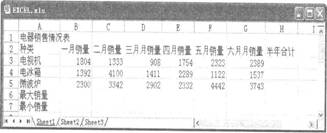 正确答案:
正确答案:
首先在“考试系统”中选择【答题→电子表格题→excel.xls】命令,将文档“excel.xls”打开。
(1)使用MAX/MIN函数计算最大值、最小值
步骤1选中工作表sheet1中的A1:H1单元格,单击工具栏 这样一下完成两项操作:选中的单元格合并成一个单元格、
这样一下完成两项操作:选中的单元格合并成一个单元格、
单元格中的内容水平居中对齐。
步骤2选中B3:H3,单击工具栏上 则相当于在H3中输入公式“=SUM(B3:G3)”,将自动计算出求B3至G3区域内所有单元格的数据之和,该值出现在H3单元格中。将鼠标移动到H3单元格的右下角,按住鼠标左键不放向下拖动即可计算出其他行的之和。
则相当于在H3中输入公式“=SUM(B3:G3)”,将自动计算出求B3至G3区域内所有单元格的数据之和,该值出现在H3单元格中。将鼠标移动到H3单元格的右下角,按住鼠标左键不放向下拖动即可计算出其他行的之和。
步骤3在B6中输入公式“=MAX(B3:BS)”,将自动寻找出B3至B5区域内所有单元格中最大的一个数据,并将该数据显示在B6单元格中:同理,在B7中输入公式“=M1N(B3:B5)”即可求出B列的最小值。MAX是求最大值的函数,MIN是求最小值的函数。
步骤4选定B6、B7两个单元格,将鼠标移动到87单元格的右下角,按住鼠标左键不放向右拖动即可计算出其他列的最大值和最小值。这里完成的其实就是将B6、B7中的公式复制到其他单元格的过程。
步骤5将鼠标光标移动到工作表下方的表名处,单击鼠标右键,在弹出的快捷菜单中选择“重命名”命令,直接输入表的新名称“电器销售情况表”。
(2)新建和编辑图表
选择工作簿中需要编辑的表单,为其添加图表,其具体操作如下:
步骤1选取“电器销售情况表”的A2:G5数据区域,选择【插入→图表】命令,在弹出的“图表向导”对话框“标准类型”的“图表类型”中选择“折线图”,在“子图表类型”中选择“数据点折点图”。
步骤2单击“下一步”按钮,在弹出的对话框的“系列产生在”中选中“行”单选按钮。
步骤3单击“下一步”按钮,在弹出的对话框的“图表标题”中输入文本“电器销售情况图”。
步骤4单击“网格线”,在“分类(x轴)”中选择“主要网格线”,在“分类(Y轴)”中选择“次要网格线”。
步骤5单击“图例”,在“位置”中勾选“靠左显示”。-步骤6单击“下一步”按钮,在弹出的对话框中选中“作’为其中的对象插入”单选按钮。
步骤7单击“完成”按钮,图表将插入到表格中,拖动图表到A8:G20区域内,注意,不要超过这个区域。 -
第15题:
在Excel 97中,使用图表向导为工作表中的数据建立图表,正确的说法是
A.只能建立一张单独的图表工作表,不能将图表嵌入到工作表中
B.只能为连续的数据区建立图表,数据区不连续时不能建立图表
C.图表中的图表类型一经选定建立图表后,将不能修改
D.当数据区中的数据系列被删除后,图表中的相应内容也会被删除
正确答案:D
解析:生成的图表完全可以嵌入到工作表中;不连续的数据也可以同时选中建立表格;建立图表后可以根据需要更改图表的类型;图表中的图形和数据源息息相关,数据源变动了,图标也会自动随之改变。 -
第16题:
Excel中,在工作表中用“图表向导”创建图表时,第一个对话框是让用户选择()。A、正确的数据区域引用及数据系列产生在“行”或“列”
B、所生成图表的位置是嵌入在原工作表还是新建一图表工作表
C、合适的图表类型
D、图表标题的内容及指定分类轴、数据轴答案:C解析:Excel中,在工作表中用“图表向导”创建图表时,第一个对话框是让用户选择合适的图表类型,然后才是其他选项涉及到底内容。 -
第17题:
在Excel2003中,关于工作表及其建立图表正确的是()。
- A、删除工作表中的数据,图表中的数据系列不会删除
- B、增加工作表中的数据,图表中的数据系列不会增加
- C、修改工作表中的数据,图表中的数据系列不会修改
- D、以上三项均不对
正确答案:D -
第18题:
在Excel97中,当插入图表时,我们选择图表产生在新的工作表中,则图表位于()。
- A、数据区
- B、数据区左侧
- C、数据区下侧
- D、工作表图表1或图表2内
正确答案:D -
第19题:
在Excel 2003的图表中若要删除数据系列,以下()是不正确的。
- A、选定图表的分类轴后,直接按键盘的Delete键
- B、选定图表的某一个数据系列后,直接按键盘的Delete键
- C、在图表的源数据表中删除一行(系列产生在行)
- D、在图表的源数据表中删除一列(系列产生在列)
正确答案:A -
第20题:
问答题选取“毕业去向”列(不包括“总计”行)和“所占比例”列的内容建立“三维饼图”(数据系列产生在“列”),在图表上方插入图表标题为“毕业去向统计图”,清除图例,同时“显示百分比和类别名称”;将图插入到表的A10:E24单元格区域内,将工作表命名为“毕业去向统计表”,保存Excel.xlsx文件。正确答案:
步骤1:选取“毕业去向”列(不包括“总计”行)和“所占比例”列的内容,在【插入】,【图表】分组中,选择“饼图”,“三维饼图”。
步骤2:生成图表后,在【图表工具,布局】选项卡【标签】分组中,单击“图表标题”,“图表上方”命令,在图表标题框中输入文本“毕业去向统计图”,打开【图表工具1布局】选项卡,在【标签】分组中单击“图例”下拉按钮,在打开的列表中选择“无”。
步骤3:选定图表中的“数据系列”,打开【图表工具,布局】选项卡,在【标签】分组中单击“数据标签”下拉按钮,选择“其他数据标签选项”命令,打开【设置数据标签格式】对话框,在“标签选项”选项卡的“标签包括”中勾选“类别名称”和“百分比”复选框并取消其他复选框,单击“关闭”按钮退出对话框。
步骤4:拖动图表到A10:E24区域内,将鼠标光标移动到工作表下方的表名处,单击鼠标右键,在弹出的快捷菜单中选择“重命名”命令,直接输入表的新名称“毕业去向统计表”并保存表格。解析: 暂无解析 -
第21题:
问答题选取“产品投诉情况表”的“产品名称”列和“所占比例”列的单元格内容(不包括“总计”行),建立“分离型三维饼图”,数据标志为“百分比”,图表标题为“产品投诉量情况图”,插入到表的A8:El8单元格区域内。正确答案:
①按题目要求建立“分离型三维饼图”。选中“产品名称”列和“所占比例”列,在【插入】功能区的【图表】分组中,单击“创建图表”按钮,弹出“插入图表”对话框,在“饼图”中选择“分离型三维饼图”.单击“确定”按钮。即可插入图表。
②按照题目要求设置图表标题。在插入的图表中.选中图表标题,改为“产品投诉量情况图”。
③按照题目要求设置数据标志。在【布局】功能区的【标签】分组中,单击“数据标签”下拉三角按钮,选择“其他数据标签”选项,弹出“设置数据标签格式”对话框。在“标签包括”选项组中,勾销“值”,勾选“百分比”,单击“关闭”按钮。
④调整图的大小并移动到指定位置。选中图表,按住鼠标左键单击图表不放并拖动,将其拖动到A8:El8单元格区域内。
注:不要超过这个区域。如果图表过大,无法放下,可以将鼠标放在图表的右下角,当鼠标指针变为“、”时,按住左键拖动可以将图表缩小到指定区域内。
⑤保存文件。解析: 暂无解析 -
第22题:
单选题要在Excel的图表中增加一个新的数据系列,在对应的源数据表中插入一个新行后,以下说法正确的是()。A在图表中“添加数据”后,“图例”中的内容不会变化
B在图表中“添加数据”后,“分类轴”的内容会增加
C必须在激活图表后,执行“图表”菜单的“添加数据”才行
D图表中会自动增加一个新的数据系列
正确答案: D解析: 暂无解析 -
第23题:
问答题选取“销售情况表”的A2:B11数据区域,建立“带数据标记的堆积折线图”(数据系列产生在“列”),在图表上方插入图表标题为“销售情况统计图”,图例位置靠上,设置Y轴刻度最小值为5000,主要刻度单位为10000,分类(x轴)交叉于5000;将图插入到表的A15:E29单元格区域内,保存Excel.xlsx文件。正确答案:
步骤1:选取“销售情况表”的A2:B11数据区域,在【插入】,【图表】分组中,选择“折线图”,“带数据标记的堆积折线图”。
步骤2:生成图表后,在【图表工具,布局】选项卡【标签】分组中,单击“图表标题”,“图表上方”命令,在图表标题框中输入文本“销售情况统计图”;打开【图表工具,布局】选项卡,在【标签】分组中单击“图例”下拉按钮,在打开的列表中选择“在顶部显示图例”。
步骤3:拖动图表到A15:E29区域内,用鼠标右键单击图表中的Y坐标,在弹出快捷菜单中选择“设置坐标轴格式”命令,在弹出的对话框中单击“坐标轴选项”选项卡,在“主要刻度单位”中勾选“固定”,在文本框中输入“10000”;在“横坐标轴交叉”中勾选“坐标轴值”,在文本框中输入“5000”,单击“关闭”按钮完成设置。解析: 暂无解析
